A atualização que comemora o aniversário de um ano do Windows 10 foi lançada pela Microsoft nessa terça-feira (02). Cortana em português, suporte de extensões por parte do navegador Edge e melhorias nos mecanismos de privacidade e segurança da mais recente versão do sistema são algumas das principais novidades do update (saiba mais aqui).
Reformulações estéticas e de desempenho relacionadas à Central de Notificações, Relógio e Menu Iniciar foram também desenvolvidas pela fabricante, o que deve melhorar a experiência do usuário. O Windows Ink, que tem sido chamado de “o futuro da escrita”, foi aprimorado – significa que o programa vai identificar de forma mais rápida os rabiscos, transformando-os em palavras ou em caracteres especiais.
Tecnologia, negócios e comportamento sob um olhar crítico.
Assine já o The BRIEF, a newsletter diária que te deixa por dentro de tudo
 Cortana em português brasileiro é o grande destaque da atualização.
Cortana em português brasileiro é o grande destaque da atualização.
É de graça?
Clientes que já possuem o Windows 10 instalado não terão de comprar o pacote Anniversary Update. Quem não atualizou o sistema até o dia 29 de julho, porém, terá de desembolsar R$ 470 para a aquisição da versão oficial do Windows 10 Home ou R$ 810 para a compra do Windows 10 Pro (veja mais).
Requisitos mínimos
Para que a última versão do Windows 10 seja executada sem problemas de performance, seu computador deverá possuir ao menos estes requisitos:
- Processador de 1 GHz;
- Memória RAM de 2 GB;
- Tela com resolução de 800x600 pixels;
- 16 GB de armazenamento interno (para versão de 32 bits);
- 20 GB de armazenamento interno (para versão de 64 bits).
Atenção: a atualização está sendo disponibilizada progressivamente pela Microsoft. Significa que os updates têm chegado em ondas aos usuários. Se você não conseguir baixar o novo pacote, tente novamente dentro de algumas horas ou dias ou aguarde pelo download automático da suíte, que deverá ser realizado pelo Windows Update assim que possível.
 Telas touch recebem melhorias para o Windows Ink.
Telas touch recebem melhorias para o Windows Ink.
Faça o backup dos seus arquivos
Apesar de prometer não afetar arquivos pessoais, o Anniversary Update pode gerar problemas ao seu computador, uma vez que a maioria das grandes atualizações em fase Beta costuma apresentar instabilidade ou erros de compatibilidade, por exemplo.
Seu PC será reiniciado por várias vezes!
Certifique-se de fazer a atualização para a versão de aniversário do Windows 10 durante um período em que o uso do PC poderá ser dispensado. É que diversas reinicializações serão feitas após o download, durante a instalação do pacote.
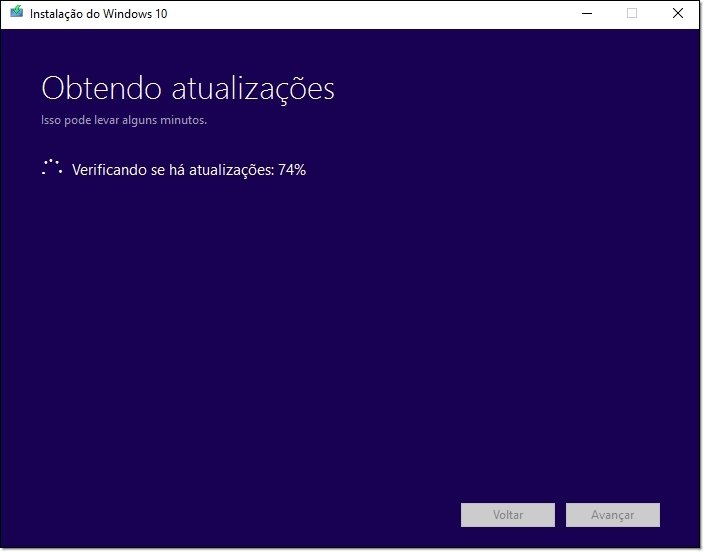 Tela exibida durante a instalação, após o download da mais nova atualização.
Tela exibida durante a instalação, após o download da mais nova atualização.
Como baixar a atualização através do Windows 10
Abra o “Menu Iniciar” e clique em “Configurações” – é possível acessar esta opção também através da Central de Notificações ou via o atalho “Win” + “I”.
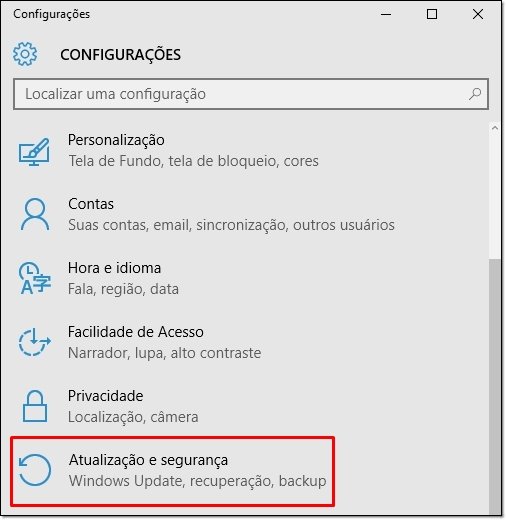 Diversas reinicializações serão feitas durante a instalação do update.
Diversas reinicializações serão feitas durante a instalação do update.
Em seguida, abra o campo “Atualização e segurança” e, em “Windows Update”, clique em “Verificar se há atualizações”. Se o Anniversary Update já estiver disponível para o seu computador e região, o download será feito automaticamente.
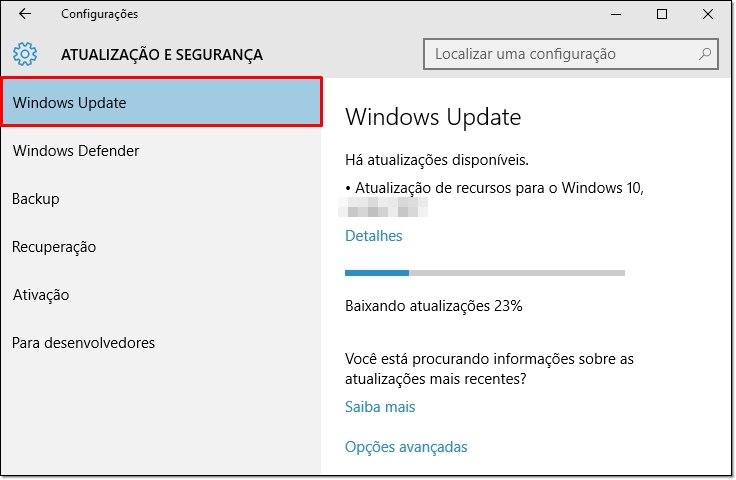 A versão mais atual e disponível para o seu PC e região será baixada pelo Windows Update.
A versão mais atual e disponível para o seu PC e região será baixada pelo Windows Update.
Faça o download por meio do site da Microsoft
A instalação da atualização através do Windows Update não pôde ser feita? Você pode tentar, então, fazer o download da mais recente versão do sistema por meio da própria Microsoft. Veja como é fácil garantir a atualização.
Clique neste link e, na página aberta, selecione a opção “Atualizar agora”. Feito isso, a verificação pela versão atualizada do Windows 10 será iniciada.
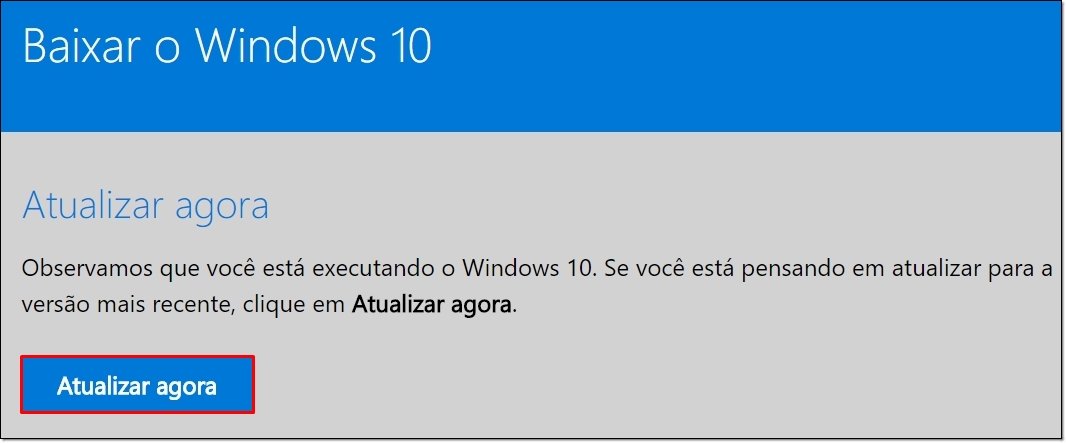 Seu computador atende aos requisitos mínimos exibidos pela atualização?
Seu computador atende aos requisitos mínimos exibidos pela atualização?
Um arquivo executável deverá ser baixado por seu navegador. Clique sobre ele e aguarde pela ativação do sistema inteligente de atualização. Após a exibição de um alerta com informações sobre a edição baixada, a leitura sobre os requisitos mínimos e a verificação de compatibilidade da sua máquina com o pacote também serão realizadas. Clique em “Avançar” e aguarde pelo download.
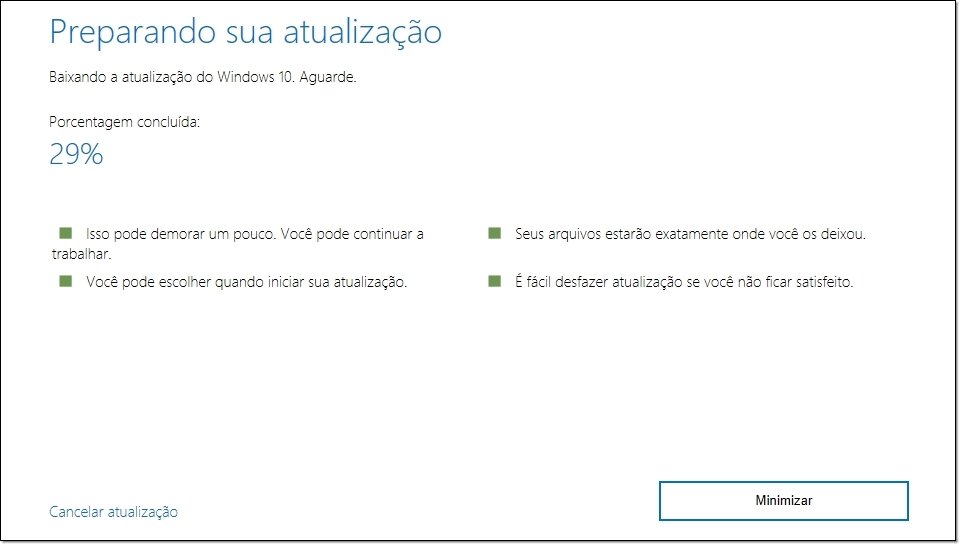 A atualização está sendo disponibilizada em ondas através do Windows Update.
A atualização está sendo disponibilizada em ondas através do Windows Update.
Instalação
Uma vez finalizado o download do update, a instalação da versão de aniversário poderá então ser iniciada. Deixe com que seu computador faça as alterações necessárias de modo automático e pronto!
***
E aí, curtiu o conteúdo? Sabia que você pode comprar o Windows 10 e baixar na hora na loja oficial da Microsoft? Clique aqui e conheça já a Microsoft Store!
Categorias



























